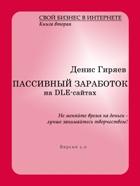| Мануал по заработку в Интернете » Мануал по работе с биржами ссылок и статей » MainLink |
Установка кода MainLink на WordPress (старая версия инструкции)
1. Регистрация
Первое, что Вам необходимо сделать это пройти регистрацию. Форма достаточно объёмная, но вполне понятная. 2. Добавление сайта
Залогиневшись, найдите ссылку «добавить сайт» - кликаем. Вам будет предложено ввести URL сайта с указанием планируется ли продавать ссылки со всех страниц сайта, включая главную (сразу начинается сканирование страниц). Также понадобится выбрать способ добавления сайта. Сразу предлагаю воспользоваться способом: «Моментальный старт с настройкой по умолчанию» - что сбережёт время и нервы. Кликаем кнопку «добавить сайт».
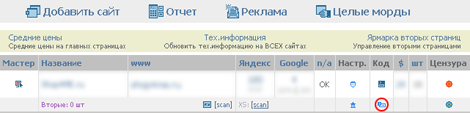
Спустя некоторое время рядом с кнопкой «добавить сайт» появится сообщение «САЙТ ДОБАВЛЕН!» и ссылка «Перейти в список сайтов» - кликаем. Перед Вами появится страница с вашими сайтами.
3. Разбираемся со вторыми страницами
После того как сканирование сайта (запущенное автоматически, после его добавление) состоялось лучше всего пройтись по списку и убрать лишнее. Также нам необходимо проставить цены. Но давайте разбираться постепенно. В начале нам необходимо перейти на страницу «Вторые страницы» (ссылка в правой колонке). Просмотреть список проиндексированных страниц можно кликнуп по одноимённой ссылке соответствующего сайта (на рисунке обведенной зеленым).
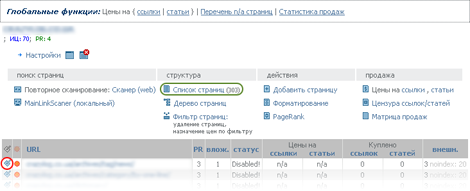
И так, мы знаем, что является лишним, и можем приступить к его удалению. Здесь нам может помочь «Фильтр страниц». Используя ту или иную маску делаем выборку и проставляем отметки. Не забудьте проставить галочку для «Включая не назначенные», т.к. на данный момент страницы имеют статус «Disabled!» Ну и если есть желание можно использовать иконку «Править» (на рисунке обведенной красным).
Приступаем к назначению цен для ссылок. Здесь лучше всего воспользоваться «глобальными функциями», в нашем случае: «Цены на ссылки» - кликаем. Чтобы зря не мучиться, сразу идём к «Простановка цен на основе средних значений по системе», кликаем по ссылке «Выбрать средние цены на ССЫЛКИ по MainLink’у» и кнопке «Проставить». Статус у страниц теперь «OK!»
4. Установка скрипта под WordPress
Теперь, для автоматизации процесса, скачаем соответствующий скрипт. Получить его можно кликнув по соответствующей иконке, обведенной на рисунке в красный кружок, в столбце «Код». На открывшейся странице найдите ссылку «Скачать.. (mainlink_install.zip)» - кликаем.
Распаковываем содержимое нашего архива в корневую директорию. Для повышения безопасности (в некоторой степени), можно переименовать папку как-то позаковырестей. Запускаем из браузера скрипт установки: http://yousite.ru/mainlink_patch/install.php. Открыв страницу можно выбрать соответствующие опции, вот некоторые из них:
Всё остальное оставляем как есть. Кликаем кнопку «продолжить». Если всё правильно и ошибок нет – удаляем файл install.php.
Идём в админ-панель блога, где переходим на страницу: «Presentation -> Theme editor -> Sidebar» (в общем-то всё зависит от того где вы планируете разместить блок ссылок). Так или иначе, в соответствующем месте прописываем следующий код:
Code <?php include_once($_SERVER[DOCUMENT_ROOT]."/mainlink/ML.php"); $ml->ml_cfg[charset]='utf'; if($_SERVER['REQUEST_URI']=='/') echo $ml->MainLink(); else echo $ml->MainLink_Second(); if($ml->ml_cfg[debugmode]) echo $ml->ml_cfg[debug_info]; ?>
Здесь mainlink - папка с нашим скриптом, а utf - кодировка UTF-8 (также может быть win и koi). Жмём «Update file». Если у Вас стоит WP-Cache не забудьте сбросить кэшированные страницы: «Options -> WP-Cache -> Delete cache».
Установка кода MainLink на WordPress завершена. | |
| Просмотров: 3274 | Добавлено: 10.08.2009, 21:00 |
| Всего комментариев: 0 | |